- Beranda
- Komunitas
- Entertainment
- The Lounge
cara capture / screenshot pada windows 8
TS
andri57
cara capture / screenshot pada windows 8
Gunakan snipping tool untuk menangkap gambar layar
Berlaku untuk Windows 8 , RT Windows
Kadang-kadang cara termudah untuk membuat salinan dari sesuatu adalah untuk mengambil snapshot dari layar Anda-ini adalah snipping tool. Gunakan untuk menyimpan dan berbagi berita, review film, atau resep.
Anda dapat menangkap sebagian atau seluruh layar PC Anda, menambahkan catatan, menyimpan snip, atau email langsung dari jendela potongan Alat.
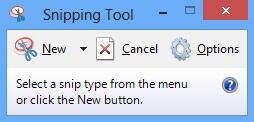
snipping tool
Untuk membuka snipping tool
Buka snipping tool dengan menggesekkan dari tepi kanan layar, menekan search (atau jika Anda menggunakan mouse, menunjuk ke sudut kanan atas layar, menggerakkan pointer mouse ke bawah, dan kemudian klik Pencarian ), enter snipping di kotak pencarian(search), menekan atau mengklik Apps , dan kemudian menekan atau mengklik snipping tool .
Anda dapat menangkap jenis berikut snips:
Free-form Snip. Menggambar bentuk apapun di sekitar objek dengan jari Anda, mouse, atau pena tablet.
Rectangular Snip. Tarik kursor di sekitar obyek untuk membentuk persegi panjang.
Window Snip. Pilih jendela-seperti jendela browser atau kotak dialog.
Full-screen Snip. Capture seluruh layar.
Menangkap snip
Dalam snipping tool, tekan atau klik tanda panah di sebelah New tombol, memilih jenis snip yang Anda inginkan, dan kemudian memilih area layar Anda yang ingin Anda ambil. Snip secara otomatis disalin ke jendela Snipping Tool.
Tip
Untuk menambahkan catatan ke snip, menulis atau menggambar pada atau sekitar snip.
Menangkap snip dari menu
Setelah Anda membuka potongan Tool, tekan Esc, dan kemudian membuka menu yang Anda inginkan gambar.
Tekan Ctrl + PrtScn.
Tekan atau klik tanda panah di sebelah New tombol, memilih jenis snip yang Anda inginkan, dan kemudian memilih area layar yang ingin Anda ambil.
Simpan snip
Setelah Anda menangkap snip, tekan atau klik Snip Simpan tombol.
Dalam Simpan sebagai kotak dialog, masukkan nama file, lokasi, dan jenis file, lalu tekan atau klik Simpan .
Hapus URL
Ketika Anda menangkap snip dari jendela browser dan menyimpannya sebagai sebuah file HTML, URL muncul di bawah snip. Untuk menghapusnya:
Tekan atau klik Alat , lalu tekan atau klik Options.
Pada snipping tool Options kotak dialog, menghapus Sertakan URL di bawah snips (hanya HTML) Periksa kotak, dan kemudian tekan atau klik OK .
Bagi snip
Setelah Anda menangkap snip, tekan atau klik tanda panah di sebelah Snip Kirim tombol, dan kemudian memilih apakah Anda ingin mengirim snip di badan email atau sebagai lampiran.
sekedar SHARE.. semoga membantu
Berlaku untuk Windows 8 , RT Windows
Kadang-kadang cara termudah untuk membuat salinan dari sesuatu adalah untuk mengambil snapshot dari layar Anda-ini adalah snipping tool. Gunakan untuk menyimpan dan berbagi berita, review film, atau resep.
Anda dapat menangkap sebagian atau seluruh layar PC Anda, menambahkan catatan, menyimpan snip, atau email langsung dari jendela potongan Alat.
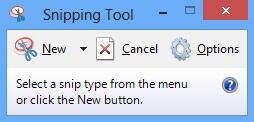
snipping tool
Untuk membuka snipping tool
Buka snipping tool dengan menggesekkan dari tepi kanan layar, menekan search (atau jika Anda menggunakan mouse, menunjuk ke sudut kanan atas layar, menggerakkan pointer mouse ke bawah, dan kemudian klik Pencarian ), enter snipping di kotak pencarian(search), menekan atau mengklik Apps , dan kemudian menekan atau mengklik snipping tool .
Anda dapat menangkap jenis berikut snips:
Free-form Snip. Menggambar bentuk apapun di sekitar objek dengan jari Anda, mouse, atau pena tablet.
Rectangular Snip. Tarik kursor di sekitar obyek untuk membentuk persegi panjang.
Window Snip. Pilih jendela-seperti jendela browser atau kotak dialog.
Full-screen Snip. Capture seluruh layar.
Menangkap snip
Dalam snipping tool, tekan atau klik tanda panah di sebelah New tombol, memilih jenis snip yang Anda inginkan, dan kemudian memilih area layar Anda yang ingin Anda ambil. Snip secara otomatis disalin ke jendela Snipping Tool.
Tip
Untuk menambahkan catatan ke snip, menulis atau menggambar pada atau sekitar snip.
Menangkap snip dari menu
Setelah Anda membuka potongan Tool, tekan Esc, dan kemudian membuka menu yang Anda inginkan gambar.
Tekan Ctrl + PrtScn.
Tekan atau klik tanda panah di sebelah New tombol, memilih jenis snip yang Anda inginkan, dan kemudian memilih area layar yang ingin Anda ambil.
Simpan snip
Setelah Anda menangkap snip, tekan atau klik Snip Simpan tombol.
Dalam Simpan sebagai kotak dialog, masukkan nama file, lokasi, dan jenis file, lalu tekan atau klik Simpan .
Hapus URL
Ketika Anda menangkap snip dari jendela browser dan menyimpannya sebagai sebuah file HTML, URL muncul di bawah snip. Untuk menghapusnya:
Tekan atau klik Alat , lalu tekan atau klik Options.
Pada snipping tool Options kotak dialog, menghapus Sertakan URL di bawah snips (hanya HTML) Periksa kotak, dan kemudian tekan atau klik OK .
Bagi snip
Setelah Anda menangkap snip, tekan atau klik tanda panah di sebelah Snip Kirim tombol, dan kemudian memilih apakah Anda ingin mengirim snip di badan email atau sebagai lampiran.
Spoiler for SUMBER::
sekedar SHARE.. semoga membantu

0
1.7K
15
Guest
Tulis komentar menarik atau mention replykgpt untuk ngobrol seru
Urutan
Terbaru
Terlama
Guest
Tulis komentar menarik atau mention replykgpt untuk ngobrol seru
Komunitas Pilihan